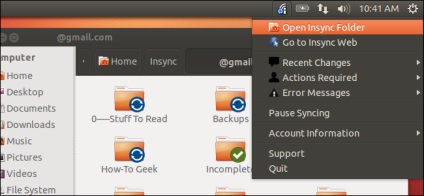
Ако искате да използвате Google Диск услуга като назначено мрежово устройство в Linux днес, а след това ще се обърне една от двете решения, които ще бъдат обсъдени в тази публикация. Тези клиенти са неофициални, но те вече работят и доста успешно се справят със своите задачи. Опитен маниак Крис Хофман е описано как да ги свържете.
Синхронизация с помощта Insync
Insync по-добре направени и изпълнени с различни "чипове" в сравнение с второто клиента от нашите колекции, наречени grive. В момента работи в статута на свободен бета версия, но в бъдеще Insync разработчиците твърдят, че ще бъдат прехвърлени към платената версия, той се надяваше, че по времето, пълноправен Google Диск за Linux официален клиент ще бъде представен; и все пак да бъде изпълнено с възможности за безплатно (за сега) клиент Insync.
За да започнете, изтеглете Insync-пакет за вашата дистрибуция на Linux от официалния сайт Insync. Можете да добавите и Insync хранилище във вашата операционна система или просто да изтеглите един пакет за инсталиране. Ако използвате Ubuntu, добави хранилището и изтегляне на .deb пакета, щракнете два пъти върху него, за да инсталирате.
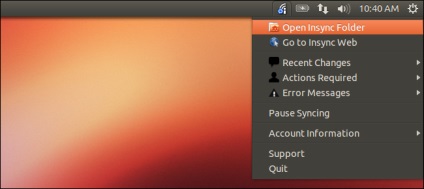
Insync клиент добавите в своя горен панел и започва автоматично да се синхронизира с Google Диск файлове от компютъра си. Инсталацията е доста прост: просто стартирате Insync, и тя ще се добави към плочата и да се покаже няколко съвета за по-нататъшно инсталиране и конфигуриране.
Достъп до вашите файлове в Google Диск, можете да получите услуга Insync папката, която ще бъде създадена в рамките на вашата директория "дом". Доста удобно, макар и - уви - няма да е безплатен начин за синхронизация в бъдеще.
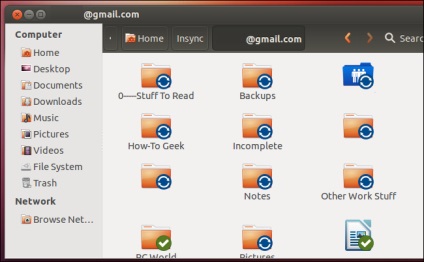
Синхронизация с помощта Grive
Grive - това е вторият клиент с отворен код за Google Drive, които ще бъдат обсъдени в тази публикация. Той поддържа двупосочна синхронизация с Google Диск. За съжаление, има редица ограничения grive. Той не може да следите промените, във версиите на файловете и автоматично извършване на синхронизация на заден план, така че ще трябва да го стартирате от терминала за извършване на синхронизирането. Също така, тя не се синхронизира документи на Google, електронни таблици и други файлове в Google Документи услуги: тя може да се използва за синхронизиране само на останалата част от файловете, съхранявани в "облака" Google Диск.
За да използвате Grive трябва да изпълните командата синхрон в профила си, за да Google Диск. Всички файлове, добавени наскоро ще бъдат изтеглени, модифицирани файлове се актуализира до последната версия, а файловете ще бъдат изтрити в същото време в кошницата. За да бъдете отново синхронизация отново стартирайте ръчно командване синхронизация.
Ако въпреки тези недостатъци, все пак искате да се опита да Grive на Ubuntu, можете да го инсталирате чрез отваряне на конзолата и напишете следните команди:
Sudo добавка ап-хранилища ЗОП: nilarimogard / webupd8
Sudo актуализация ап-да
ап-да инсталирате grive
След това създайте папка, наречена grive в дома си директория:
